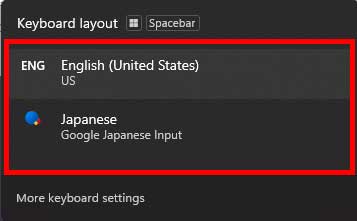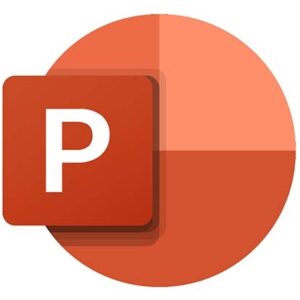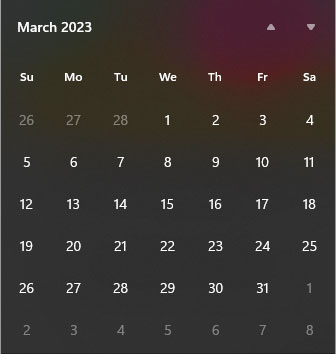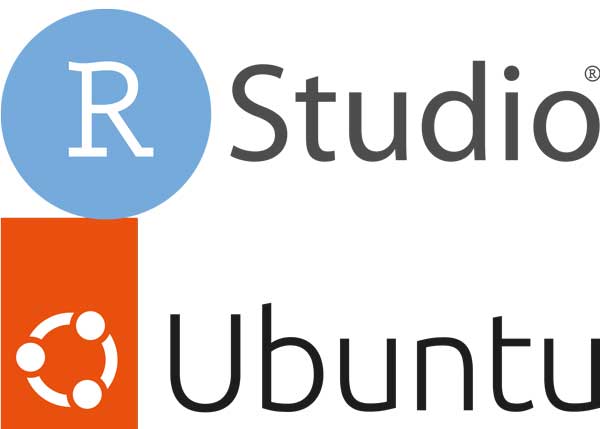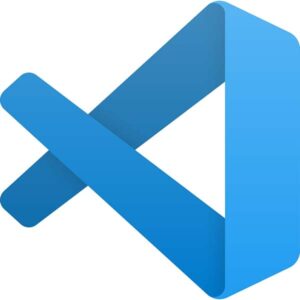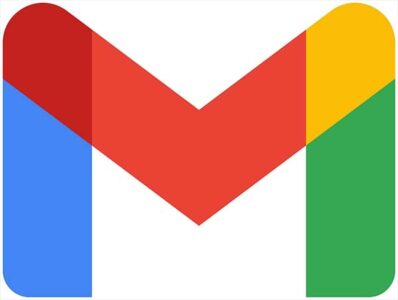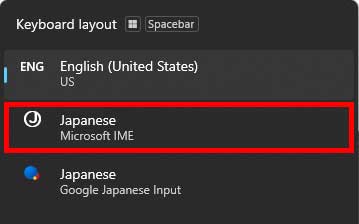
先日 Windows11 にアップグレードしてから、日本語IMEも再インストールされていた。
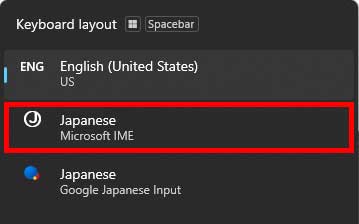
私は Google Japanese Input の方が断然好きで、日本語IMEは要らない……。
どころか、英語との切り替え時に「Alt+Shit」を押すとなぜか Google Japanese Input を素通りして日本語IMEとENG(US)との間で切り替わるようになり、Google Japanese Input にするにはトラックボールで選択しないとダメ……正直邪魔。
で、IME を消そうと思ったんだけど、様式が変わっていてちょっと手間取ったので、同じ事で困っている人がいた時のために書き留めておく。
Windows11: 日本語IMEの削除
1.コントロールパネル or 右下の言語選択のアイコンから language settings を選択。
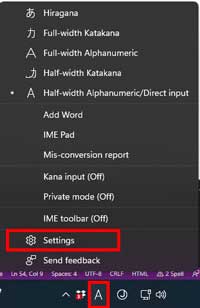
2.で、日本語 IME を選択しようと思ったら、なぜか English (United States) のアイコンしかなく、Japanese IME がどこにも見当たらない……。
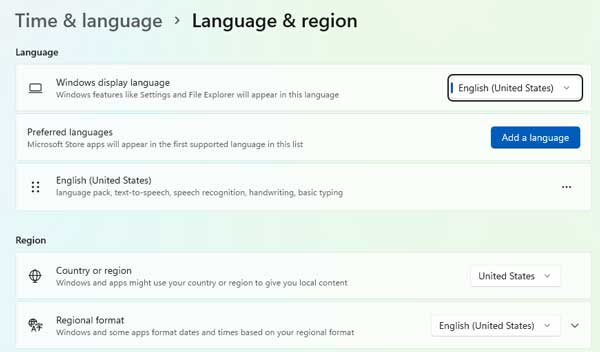
3.困ったな-と思って、とりあえず上のWindows display languageを、Englishモードから日本語モードに変更してみた。
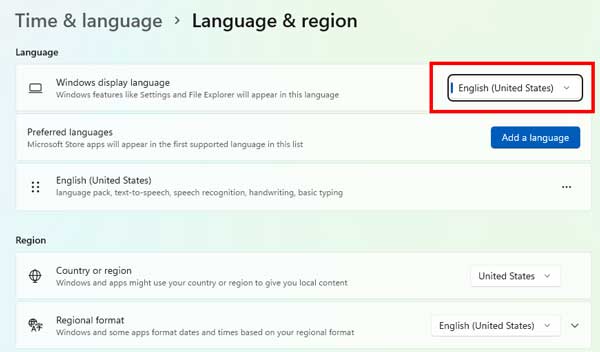
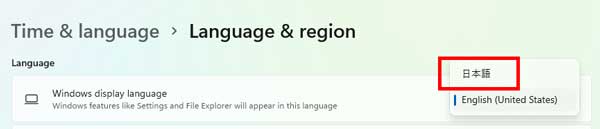
4.そしたら、English (United States) の下に Japanese のアイコンが現れた。
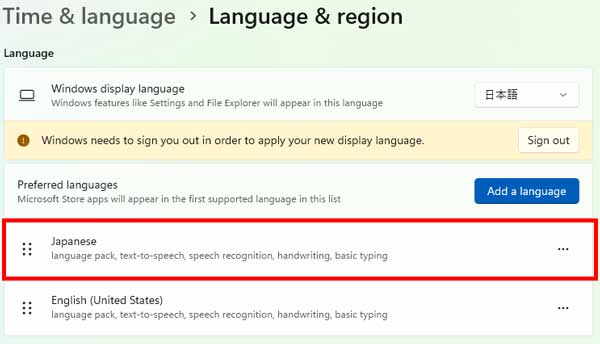
5.この項目の右側にある「...」をクリックすると、「Remove」という選択肢が出てくる。。。でも、灰色で選択できないようになっている。
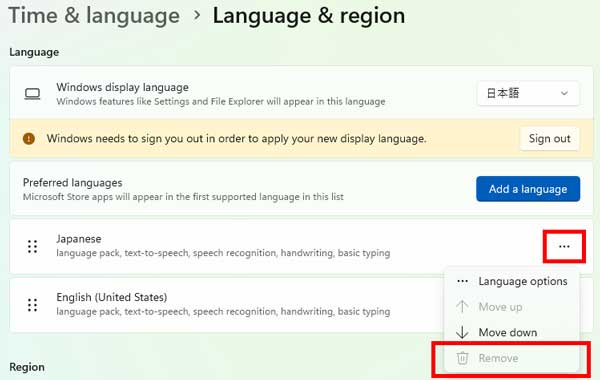
6.なので、この「Japanese」の項目を「Move down」で下に移動。
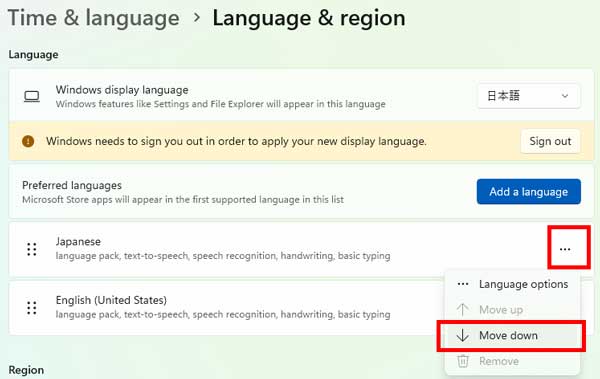
7.すると、「Remove」が選択できるようになった。
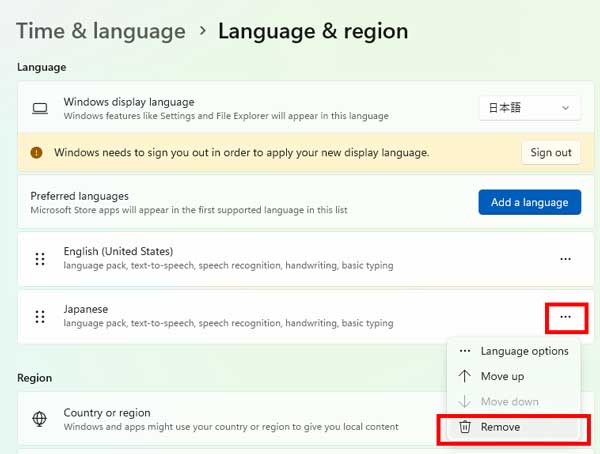
7.無事に日本語IMEを削除できた。